اجرای همزمان دو اپلیکیشن در آیپد
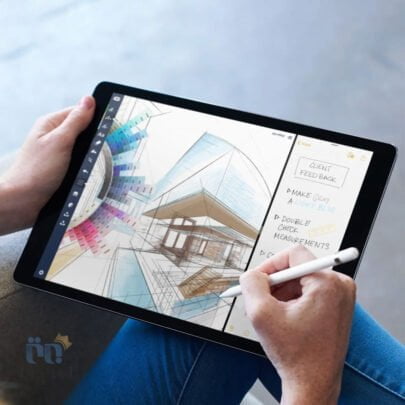
وقتی میخواهید دو اپلیکیشن را در کنار هم و به صورت همزمان اجرا کنید، استفاده از حالت Split View در آیپدها بسیار به درد بخور خواهد بود. اما اجرای نرمافزار دوم همراه با صفحه کلید باعث خواهد شد بسیاری از قسمتهای نمایشگر پوشانده شوند مگر اینکه یک کیبورد اکسترنال به تبلت اضافه کنید. در این مقاله میخواهیم نحوه اجرای همزمان دو اپلیکیشن در آیپد با استفاده از کیبورد را آموزش دهیم پس با برتر دیجیتال همراه باشید.
احتمالاً با روش سنتی استفاده از حالت Split View در آیپدها آشنا هستید. برای انجام این کار باید انگشت خود را به سمت بالا بکشید تا Dock اجرا شود و اپلیکیشن مدنظر را به لبه نمایشگر ببرید تا آن را در حالت تقسیم صفحه نمایش اجرا کنید. اما اگر نرمافزار دلخواه در Dock وجود نداشت، چه باید کرد؟
اجرای اپلیکیشنها در حالت Split View با استفاده از Universal Search
ویژگی Universal Search یا همان سرچ جامع که همراه با iPadOS 14 معرفی شد، استفاده از قابلیت چند برنامگی را آسان کرده زیرا امکان افزودن هر نرمافزاری را در حالت Split View به وجود آورده است. پس از باز کردن یک اپلیکیشن در آیپد، از میانبر دکمههای Command + Space روی کیبورد استفاده کنید تا پنجره شناور Universal Search اجرا گردد.
اگر صفحه کلیدی به آیپد خود وصل نکردهاید، میتوانید از ویژگی Assistive Touch که در قسمت بعد به آن میپردازیم، بهره ببرید. حالا به دنبال اپلیکیشن دومی که میخواهید به حالت سرچ جامع اضافه کنید، بگردید.

از نتایج جستجو، آیکون نرمافزار را نگه داشته و آن را از پنجره سرچ بیرون بکشید.

حالا آن را به لبه سمت راست نمایشگر آیپد ببرید و انگشتتان را رها کنید تا در آن قسمت باقی بماند.

شما میتوانید آیکون دسته (خط خاکستری وسط تصویر زیر) میان دو اپلیکیشن را به کار گیرید تا سایز آنها را تغییر دهید.

اگر میخواهید از حالت Split View خارج شوید، آیکون دسته را به سمت راست نمایشگر بکشید.

شما میتوانید از این ترفند استفاده کنید تا یک اپلیکیشن دیگر را در حالت تقسیم صفحه نمایش جایگزین نمایید و یا یک نرمافزار را به عنوان پنجره شناور Slide Over بیفزایید.
اجرا کردن Universal Search از هر جایی از آیپد بدون کیبورد
همانطور که اشاره کردیم، حتی اگر کیبوردی هم ندارید میتوانید از ترفند اجرای همزمان دو اپلیکیشن در آیپد استفاده کنید. Assistive Touch یکی از ویژگیهای دسترسی است که یک دکمه هوم شناور را به همراه دکمهها و میانبرهای سریع به نمایشگر اضافه میکند. شما میتوانید تنظیم نمایید تا وقتی دو بار روی دکمه ایجاد شده ضربه میزنید، حالت Universal Search بر روی اپلیکیشن در حال اجرا نمایش داده شود.
برای فعالسازی این قابلیت، به تنظیمات و سپس بخش دسترسی (Accessibility) رفته و از آنجا گزینه لمس (Touch) را بزنید.

در ادامه Assistive Touch را انتخاب کنید.

ویژگی مورد نظر را فعال کرده و سپس گزینه Double Tap را بزنید.

در نهایت از لیست نمایش داده شده Spotlight را برگزینید.

حالا میتوانید دو بار روی دکمه Assistive Touch ضربه بزنید تا سرچ جامع اجرا شود. در ادامه به دنبال نرمافزار مدنظر بگردید و آن را به لبه سمت راست نمایشگر بکشید تا وارد حالت Split View شود.
آیا شما تا کنون از ویژگی Split View در آیپدها استفاده کردهاید؟ نظر خود را با ما و دیگران به اشتراک بگذارید.
منبع: howtogeek.com
